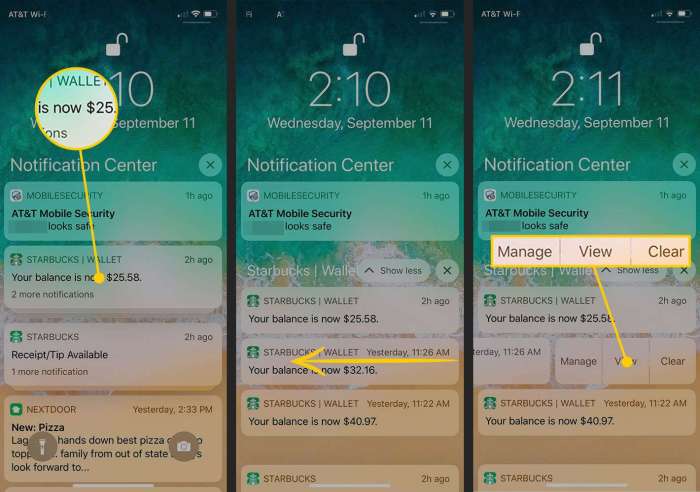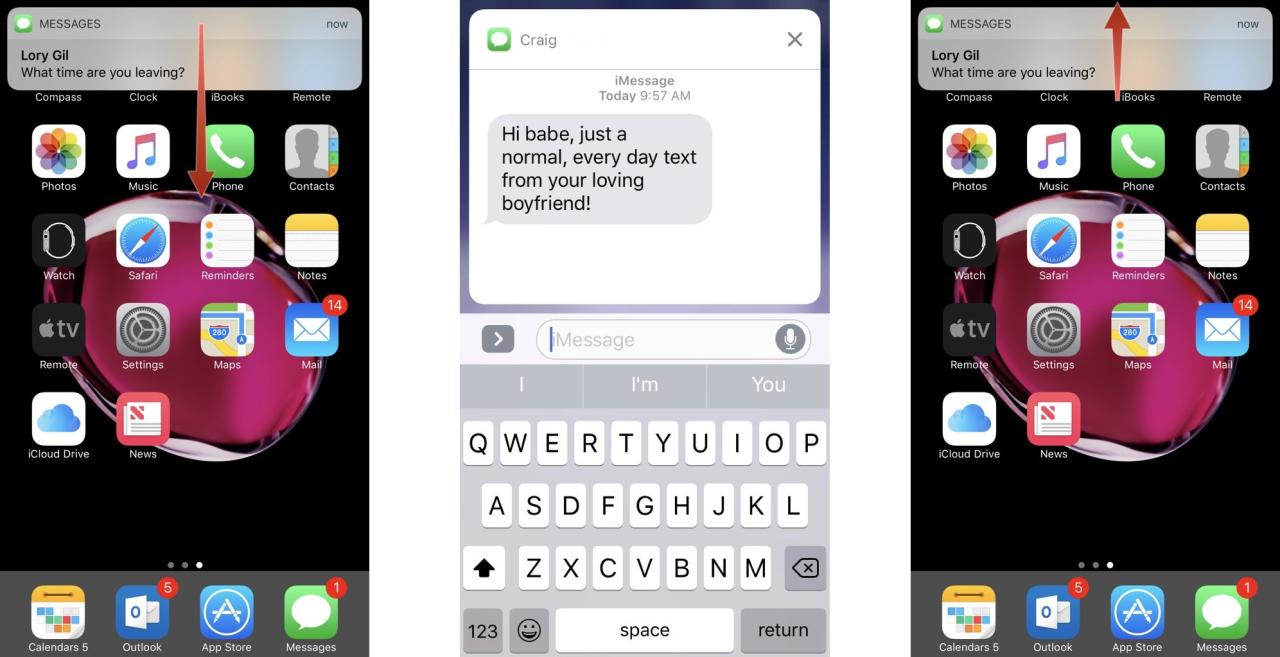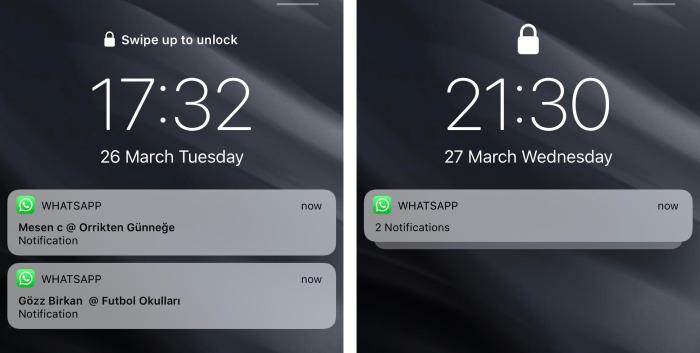Cara ganti notif wa iphone – Bingung dengan notifikasi WhatsApp iPhone yang tidak sesuai keinginan? Tenang, kamu bisa mengubahnya dengan mudah! Dalam artikel ini, kita akan membahas panduan lengkap cara mengatur notifikasi WhatsApp iPhone agar sesuai dengan preferensimu.
Pengaturan notifikasi yang fleksibel memungkinkanmu menyesuaikan suara, getaran, pratinjau pesan, dan bahkan menjadwalkan notifikasi untuk memastikan kamu tidak ketinggalan pesan penting.
Pengaturan Notifikasi iPhone
Sesuaikan pengaturan notifikasi iPhone Anda untuk mengontrol bagaimana perangkat Anda memberi tahu Anda tentang pesan, panggilan, dan aplikasi.
Mengakses Pengaturan Notifikasi
Untuk mengakses pengaturan notifikasi, buka aplikasi Pengaturan, ketuk “Notifikasi”, lalu pilih aplikasi yang ingin Anda sesuaikan.
Menyesuaikan Opsi Notifikasi
Untuk setiap aplikasi, Anda dapat menyesuaikan opsi notifikasi berikut:
- Suara:Pilih suara notifikasi khusus atau gunakan suara default.
- Getaran:Aktifkan atau nonaktifkan getaran untuk notifikasi.
- Lencana:Tampilkan atau sembunyikan lencana nomor di ikon aplikasi untuk menunjukkan jumlah notifikasi yang belum dibaca.
- Pratinjau Pesan:Pilih apakah akan menampilkan pratinjau pesan di layar kunci atau pusat notifikasi.
- Tampilkan di Pusat Notifikasi:Aktifkan atau nonaktifkan notifikasi agar muncul di Pusat Notifikasi.
Mengatur Waktu Tidak Ganggu
Gunakan fitur Waktu Tidak Ganggu untuk membungkam semua notifikasi selama periode waktu tertentu, kecuali untuk notifikasi yang Anda pilih sebagai pengecualian.
Menyesuaikan Notifikasi untuk Aplikasi Tertentu
Selain opsi notifikasi umum, Anda juga dapat menyesuaikan notifikasi untuk aplikasi tertentu. Misalnya, Anda dapat menonaktifkan notifikasi untuk grup obrolan tertentu di WhatsApp atau menyesuaikan pengaturan notifikasi untuk aplikasi email tertentu.
Mengubah Notifikasi WhatsApp
Apakah Anda lelah dengan nada notifikasi WhatsApp yang monoton atau getaran yang tidak sesuai? Jangan khawatir, mengubah notifikasi WhatsApp sangatlah mudah dan hanya memerlukan beberapa langkah sederhana. Artikel ini akan memandu Anda langkah demi langkah dalam menyesuaikan notifikasi WhatsApp sesuai dengan preferensi Anda.
Mengubah Nada Dering, Cara ganti notif wa iphone
Nada dering adalah aspek penting dari notifikasi. WhatsApp menawarkan berbagai pilihan nada dering yang dapat Anda pilih. Untuk mengubah nada dering:
- Buka WhatsApp dan ketuk ikon “Pengaturan” di sudut kanan bawah.
- Pilih “Notifikasi” dan kemudian “Nada Dering Notifikasi”.
- Jelajahi daftar nada dering dan pilih yang sesuai dengan selera Anda.
- Ketuk “Simpan” untuk menyimpan perubahan.
Mengubah Getaran
Getaran dapat memberikan umpan balik tambahan untuk notifikasi. WhatsApp memungkinkan Anda untuk menyesuaikan intensitas getaran atau menonaktifkannya sama sekali.
- Buka “Pengaturan” dan pilih “Notifikasi”.
- Gulir ke bawah ke bagian “Getaran”.
- Pilih “Default” untuk getaran normal, “Ringan” untuk getaran yang lebih lemah, atau “Tidak Ada” untuk menonaktifkan getaran.
Mengubah Pratinjau Pesan
Pratinjau pesan menampilkan sebagian dari pesan masuk di bilah notifikasi. Anda dapat memilih untuk menampilkan pratinjau pesan dari semua kontak, kontak tertentu, atau tidak sama sekali.
- Buka “Pengaturan” dan pilih “Notifikasi”.
- Gulir ke bawah ke bagian “Pratinjau Pesan”.
- Pilih “Selalu Tampilkan”, “Hanya Kontak”, atau “Tidak Ada”.
Perbedaan Notifikasi Dalam Aplikasi dan Push
WhatsApp memiliki dua jenis notifikasi: notifikasi dalam aplikasi dan notifikasi push. Notifikasi dalam aplikasi muncul di dalam aplikasi itu sendiri, sedangkan notifikasi push dikirimkan ke perangkat Anda bahkan saat Anda tidak menggunakan aplikasi.
Anda dapat mengontrol jenis notifikasi yang ingin Anda terima dengan membuka “Pengaturan” dan memilih “Notifikasi”. Di sini, Anda dapat mengaktifkan atau menonaktifkan notifikasi push untuk pesan, panggilan, dan grup.
Menonaktifkan Notifikasi WhatsApp
Mengubah notifikasi WhatsApp di iPhone dapat meningkatkan pengalaman penggunaan Anda, memastikan Anda hanya menerima pemberitahuan penting dan mengurangi gangguan yang tidak perlu.
Mengatur Notifikasi Khusus
Dengan mengatur notifikasi khusus, Anda dapat menyesuaikan nada dering, getaran, dan tampilan notifikasi untuk setiap kontak atau grup. Ini berguna untuk membedakan notifikasi penting dari pesan biasa.
- Buka WhatsApp dan pilih kontak atau grup.
- Ketuk nama kontak/grup di bagian atas layar.
- Pilih “Pemberitahuan Kustom”.
- Sesuaikan nada dering, getaran, dan tampilan notifikasi sesuai keinginan.
Mematikan Notifikasi Sementara
Jika Anda ingin menonaktifkan notifikasi WhatsApp untuk sementara, Anda dapat mengaktifkan mode “Jangan Ganggu”. Mode ini akan memblokir semua notifikasi, termasuk WhatsApp.
- Buka Pusat Kontrol dengan menggesek ke bawah dari sudut kanan atas layar.
- Ketuk ikon “Bulan Sabit” untuk mengaktifkan mode “Jangan Ganggu”.
Mematikan Notifikasi Aplikasi
Sebagai upaya terakhir, Anda dapat menonaktifkan notifikasi WhatsApp sepenuhnya dari pengaturan iPhone.
- Buka Pengaturan iPhone.
- Gulir ke bawah dan pilih “WhatsApp”.
- Ketuk sakelar “Izinkan Notifikasi” untuk menonaktifkannya.
Mengatur Notifikasi Grup WhatsApp
Kelola notifikasi grup WhatsApp untuk pengalaman yang lebih disesuaikan. Dengan mengontrol pemberitahuan, Anda dapat tetap terhubung tanpa kewalahan oleh pesan yang berlebihan.
Menyesuaikan Notifikasi Grup
- Buka grup WhatsApp dan ketuk nama grup.
- Pilih “Notifikasi” dan sesuaikan pengaturan berikut:
- Bisukan Notifikasi:Nonaktifkan semua pemberitahuan untuk grup.
- Tampilkan Notifikasi:Pilih bagaimana notifikasi akan ditampilkan, seperti banner atau pemberitahuan pop-up.
- Getar:Aktifkan atau nonaktifkan getaran untuk pemberitahuan.
- Cahaya LED:Pilih warna lampu LED untuk pemberitahuan.
- Nada Dering Khusus:Tetapkan nada dering khusus untuk grup tertentu.
Mengelola Notifikasi Grup Berlebihan
Jika Anda kewalahan dengan notifikasi grup, pertimbangkan tips berikut:
- Buat Grup Khusus:Buat grup terpisah untuk topik atau tujuan tertentu, sehingga Anda dapat membisukan notifikasi untuk grup yang kurang penting.
- Gunakan Fitur “Jangan Ganggu”:Aktifkan mode “Jangan Ganggu” untuk memblokir semua pemberitahuan selama jangka waktu tertentu.
- Kelola Grup:Jika sebuah grup terlalu aktif, pertimbangkan untuk meninggalkan atau meminta admin untuk membatasi jumlah pesan.
- Sesuaikan Pengaturan Notifikasi:Sesuaikan pengaturan notifikasi untuk grup tertentu untuk mengurangi frekuensi atau intensitas notifikasi.
Fitur Tambahan
Selain menyesuaikan tampilan notifikasi, WhatsApp juga menawarkan fitur tambahan untuk mengelola notifikasi secara efektif. Fitur ini dapat membantu Anda mengoptimalkan pengalaman berkirim pesan dan menghindari gangguan yang tidak perlu.
Penjadwalan Notifikasi
Dengan fitur penjadwalan notifikasi, Anda dapat menentukan waktu tertentu untuk menerima notifikasi. Ini sangat berguna jika Anda ingin menghindari gangguan selama jam kerja atau saat sedang tidur. Untuk mengaktifkan fitur ini:
- Buka aplikasi WhatsApp dan ketuk “Pengaturan”.
- Ketuk “Notifikasi”.
- Aktifkan “Penjadwalan Notifikasi”.
- Atur waktu mulai dan berakhir untuk penjadwalan.
Pemblokiran Notifikasi
Jika Anda menerima notifikasi yang mengganggu dari kontak tertentu, Anda dapat memblokir notifikasi dari kontak tersebut. Untuk melakukannya:
- Buka obrolan dengan kontak yang ingin diblokir.
- Ketuk namanya di bagian atas layar.
- Ketuk “Notifikasi Kustom”.
- Nonaktifkan “Tampilkan Notifikasi”.
Manfaat Fitur Tambahan
Fitur tambahan ini menawarkan beberapa manfaat, antara lain:
- Mengontrol gangguan dan mengoptimalkan pengalaman berkirim pesan.
- Menjadwalkan notifikasi untuk menghindari gangguan selama waktu tertentu.
- Memblokir notifikasi dari kontak yang mengganggu.
Dengan memanfaatkan fitur-fitur tambahan ini, Anda dapat mengelola notifikasi WhatsApp secara efektif dan menikmati pengalaman berkirim pesan yang lebih nyaman dan produktif.
Mengubah notifikasi WhatsApp di iPhone sangatlah mudah. Cukup buka Pengaturan, ketuk Notifikasi, lalu pilih WhatsApp. Dari sana, Anda dapat menyesuaikan pengaturan notifikasi sesuai keinginan. Jika Anda juga ingin mempelajari cara enter di Instagram iPhone, Anda dapat mengunjungi cara enter di instagram iphone . Setelah menguasai kedua hal ini, Anda dapat dengan mudah mengontrol notifikasi dan berkomunikasi dengan teman-teman Anda dengan lebih efektif.
Penutupan Akhir: Cara Ganti Notif Wa Iphone
Dengan mengikuti panduan ini, kamu dapat mengoptimalkan pengaturan notifikasi WhatsApp iPhone dan memastikan bahwa notifikasi yang kamu terima relevan dan tidak mengganggu. Kelola notifikasi dengan bijak dan tingkatkan pengalaman WhatsApp-mu!
FAQ Terpadu
Bagaimana cara menonaktifkan notifikasi WhatsApp untuk sementara?
Buka WhatsApp > Pengaturan > Notifikasi > Matikan “Tampilkan Notifikasi”.
Apakah bisa mengubah nada dering notifikasi WhatsApp?
Ya, buka WhatsApp > Pengaturan > Notifikasi > Suara Notifikasi dan pilih nada dering yang diinginkan.
Bagaimana cara mengatur notifikasi WhatsApp hanya untuk pesan tertentu?
Buka WhatsApp > Obrolan yang diinginkan > Ketuk nama kontak > Notifikasi Khusus > Sesuaikan pengaturan.